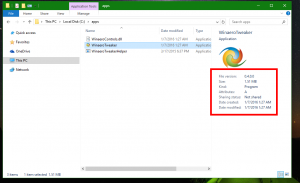قم بتعطيل إعدادات المزامنة على الاتصالات المحددة في نظام التشغيل Windows 10
إذا كنت تستخدم حساب Microsoft لتسجيل الدخول إلى Windows 10 ، يقوم نظام التشغيل بمزامنة تفضيلاتك بين جميع الأجهزة التي تستخدمها. من أجل حفظ النطاق الترددي الخاص بك ، قد ترغب في تعطيل مزامنة الإعدادات على الاتصالات المحدودة.
الإعدادات المختلفة التي تتم مزامنتها عبر أجهزة الكمبيوتر عند استخدام ملف حساب Microsoft قم بتضمين كلمات المرور المحفوظة والمفضلة وخيارات المظهر وعدد من الإعدادات الأخرى التي قمت بإجرائها على سطح المكتب لتخصيصه. يمكنك تخصيص إعدادات المزامنة لتضمين أو استبعاد المظهر الخاص بك والتفضيلات الإقليمية وكلمة المرور المحفوظة وخيارات سهولة الوصول ومستكشف الملفات وخيارات Microsoft Edge والمزيد. أيضًا ، سيقوم Windows 10 بإنشاء نسخة احتياطية من الخيارات الموجودة على OneDrive للعناصر الممكّنة.
للإشارة ، انظر المقال
قم بتشغيل أو إيقاف تشغيل إعدادات المزامنة في Windows 10
لتعطيل إعدادات المزامنة على الاتصالات المقننة في نظام التشغيل Windows 10، قم بما يلي.
- افتح محرر التسجيل.
- انتقل إلى مفتاح التسجيل التالي:
HKEY_LOCAL_MACHINE \ SOFTWARE \ سياسات \ Microsoft \ Windows \ SettingSync
نصيحة: انظر كيفية القفز إلى مفتاح التسجيل المطلوب بنقرة واحدة.
إذا لم يكن لديك مثل هذا المفتاح ، فقم فقط بإنشائه.
- هنا ، قم بإنشاء قيمة DWORD جديدة 32 بت DisableSyncOnPaidNetwork. ملاحظة: حتى لو كنت كذلك يعمل بنظام Windows 64 بت، ما زلت بحاجة إلى استخدام DWORD 32 بت كنوع القيمة.
اضبطه على 1 لتعطيل مزامنة الإعدادات على الاتصالات المحدودة. - لإجراء التغييرات التي تم إجراؤها بواسطة قرص التسجيل نافذة المفعول ، تحتاج إلى ذلك أعد تشغيل Windows 10.
لاحقًا ، يمكنك حذف ملف DisableSyncOnPaidNetwork القيمة لاستعادة السلوك الافتراضي.
لتوفير وقتك ، قمت بإعداد ملفات التسجيل الجاهزة للاستخدام. يمكنك تحميلهم هنا:
تنزيل ملفات التسجيل
محرر نهج المجموعة المحلي
إذا كنت تقوم بتشغيل Windows 10 Pro أو Enterprise أو Education الإصدار، يمكنك استخدام تطبيق Local Group Policy Editor لتكوين الخيارات المذكورة أعلاه باستخدام واجهة المستخدم الرسومية.
- صحافة يفوز + ص معًا على لوحة المفاتيح واكتب:
gpedit.msc
اضغط دخول.
- سيتم فتح محرر نهج المجموعة. اذهب إلى تكوين الكمبيوتر \ قوالب الإدارة \ مكونات Windows \ مزامنة الإعدادات الخاصة بك. قم بتمكين خيار السياسة لا تقم بالمزامنة على اتصالات محدودة كما هو مبين أدناه.
هذا كل شيء.
مقالات ذات صلة:
- منع Windows 10 من مزامنة السمات بين الأجهزة
- أعد تعيين جميع إعدادات نهج المجموعة المحلية مرة واحدة في نظام التشغيل Windows 10